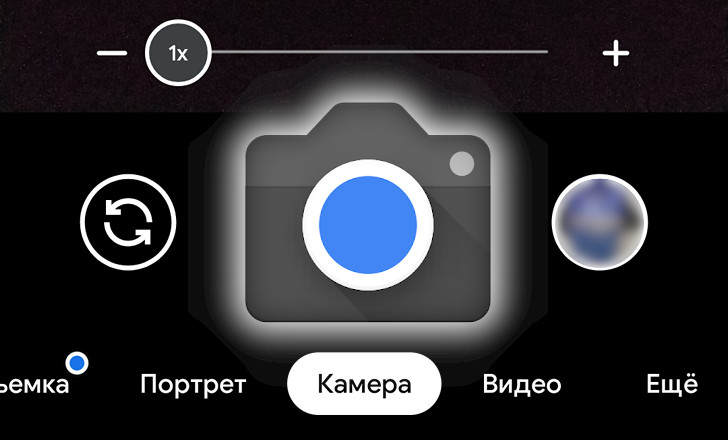Как известно, Камера Google является одним из лучших приложений для съемки фото. Но, к сожалению, оно пока еще недоступно широкому кругу владельцев смартфонов различных производителей. Сегодня мы хотим рассказать вам, как установить её на устройства LG Electronics.
Установив эту Камеру вы получите доступ к таким функциям, как астрофотография, режим ночной съемки, расширенный HDR, 3D-панорама, замедленная и ускоренная съемка, Playground (стикеры AR) и прочее.
Благодаря независимым разработчикам, портировавшим приложение Камера Google (GCam) для работы на устройствах других производителей вы можете установить Google Камера 7.2 (и 7.3) на смартфоны G G7 ThinQ, LG G8 ThinQ, G8S ThinQ, G8X ThinQ, LG V40 ThinQ, LG V50 ThinQ, V50S ThinQ (5G) и LG V60 ThinQ.
Эти модели имеют поддержку Camera2 API «из коробки», что избавляет вас от необходимости активировать его с помощью Root доступа. Кроме того, вы, скорее всего, сможете без проблем установить модифицированнное приложение Google Камера и на другие модели с операционной системой Android 10.
Скачать установочные APK файлы Gcam вы можете по следующим ссылкам:
-
Камера Google для LG G7 ThinQ (MGC_6.2.030_MI9SE_V4.apk)
-
Камера Google для LG G8 ThinQ (GCam_7.2.010_Urnyx05-v2.3.apk)
-
Камера Google для LG G8S/G8X ThinQ (GCam_7.2.010_Urnyx05-v2.3.apk)
-
Камера Google для LG V40 ThinQ (Gcam_6.2.030_Advanced_V2.2.190716.1800-Final.apk)
-
Камера Google для LG V50 ThinQ и V50S ThinQ (GCam_7.2.010_Urnyx05-v2.3.apk)
-
Камера Google для LG V60 ThinQ (GCam_7.3.018_Urnyx05-v1.6.apk)
-
Камера Google 6.1 для LG G6, V20, V30, V35 ThinQ
Для получения наилучших результатов вам нужно применить настройки для вашей модели смартфона.
Загрузите конфигурационный файл с лучшими настройками
-
Конфиг для GCam_7.2.010_Urnyx05-v2.3.apk - LG G8 ThinQ
-
Конфиг для GCam_7.2.010_Urnyx05-v2.3.apk - LG V50 ThinQ
-
Конфиг для GCam_7.3.018_Urnyx05-v1.6.apk - LG G8S / G8X ThinQ
После загрузки файла конфигурации перейдите в диспетчер файлов на смартфоне и создайте новую папку с именем GCam
-
Откройте папку GCam и создайте еще одну папку с именем configs7.
-
Переместите файл конфигурации в папку configs7.
-
После этого откройте приложение Google Камера и дважды нажмите на черную пустую область, расположенную рядом с кнопкой съемки
-
Выберите файл конфигурации во всплывшем меню и нажмите кнопку «Восстановить».
-
Перезапустите приложения
Оптимальные настройки для Gcam 6.1
-
Откройте настройки приложения Камера -> BSG Mod Настройки -> Модель ввода -> измените Config на Pixel2018 ZsIR HDR +.
-
В настройках BSG мод -> Модель ввода -> Стиль интерфейса установите для Pixel 2 (или Nexus 6P) и Задняя и передняя камера – для Pixel 3 XL.
-
Включите HDR + Enhanced в портретном режиме.
Похожие материалы:
- Сторонние приложения для съемки фото на Android устройствах вскоре могут получить возможности Google Камеры
- Поддержку Сервисов Google Play для AR (ARCore) получил целый ряд смартфонов и планшетов различных производителей
- Новые приложения для Android. Камера Go – облегченная версия Камеры Google для устройств со слабой начинкой (Обновлено)
- Google Камера 7.4 выпущена. Разработчики готовятся добавить в приложение возможность записи видео 4K со скоростью 60 кадров в секунду
- Google Камера 7.3. Модификация приложения уже доступна владельцам Xiaomi Redmi Note 7, Redmi Note 5 и прочих [Скачать APK] (Обновлено)
Свежие материалы:
Популярное прошлых лет
- Изучаем Android. Как отключить раздражающие уведомления Android приложений
- Изучаем Android. Меняем настройки определения местоположения на Android устройстве
- Планшет LG G Pad 8.3 официально представлен. Компактный корпус с довольно серьезной начинкой
- HTC работает над новым 7-дюймовым планшетом HTC Flyer 2, конкурентом Nexus 7 и новым Kindle Fire
- Как включить меню настроек интерфейс System UI Tuner в Android 6.0 и старше (Добавлено: инструкция для Android 9, Android 10, Android 11 и 12)
- Прошивка. Что это такое и зачем она нужна.
- Список устройств, которые в скором времени получат обновление Android 4.4 KitKat
- Kindle Fire HD 7 против Google Nexus 7. Сравнительный обзор.
- Root для Acer Iconia Tab A200 и установка на планшет ClockworkMod Recovery. Простой способ
- Скачать новую версию Google Play Маркет 3.8.15